Cómo cambiar la imagen de tu propiedad
Una de las mejores cosas de tawk.to es que puedes administrar varios sitios web, empresas y widgets desde un mismo tablero.
Una Propiedad puede contener widgets de chat, una página de chat y una Base de Conocimientos. Puedes agregar un número ilimitado de propiedades a tu cuenta tawk.to de forma gratuita.
Cada propiedad que creas te permite agregar una imagen de propiedad. Agregar tu logotipo como imagen de tu propiedad te ayuda a personalizar e identificar fácilmente diferentes propiedades en el Tablero.
La imagen de la propiedad también aparecerá en el encabezado de tu widget cuando actives la tarjeta del widget llamada Logotipo.
Puedes aprender más sobre cómo agregar tu logotipo al widget en este artículo:
Cómo personalizar el encabezado del widget y las tarjetas de cuerpo
Cuando creas una propiedad por primera vez, la imagen de propiedad predeterminada incluye la primera letra del nombre de la propiedad con un color de fondo aleatorio. Reemplazar la imagen predeterminada con tu logotipo pone tu marca en primer lugar y facilita la identificación de cada propiedad que creas en el Tablero de control.
Nota: Para obtener los mejores resultados, recomendamos utilizar un tamaño de imagen de al menos 512 x 512 píxeles.
A continuación, te indicamos cómo añadir una nueva imagen de propiedad:
Si tienes varias propiedades, asegúrate de que actualmente estás viendo la correcta colocando el cursor sobre el ícono de hamburguesa en la parte superior del Tablero de control.
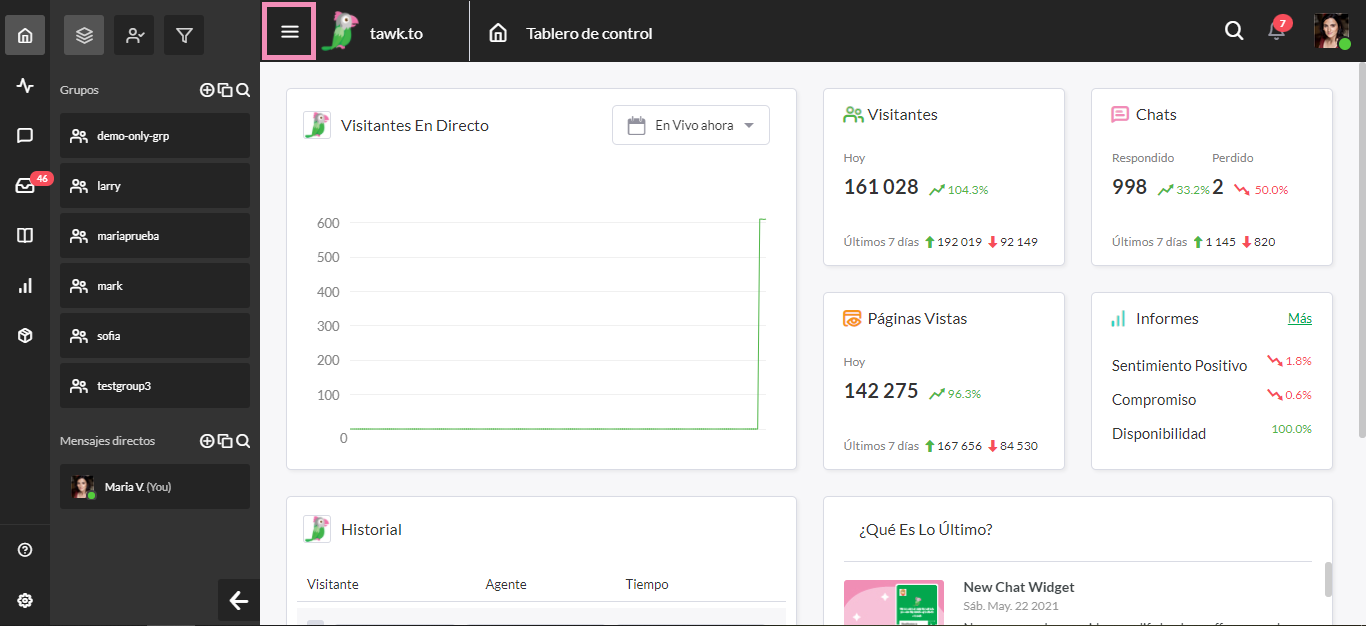
Dirígete a Administración ➞ Vista General ➞ Imagen de la Propiedad.
Luego haz clic en Modificar Imagen de la Propiedad.
Selecciona una de las siguientes opciones de la lista desplegable:
Subir Foto: esta opción te permite subir una foto desde tu dispositivo. Después de seleccionar una imagen, ajusta el borde de recorte alrededor de la imagen. Luego selecciona Aplicar.
Remover Foto: esta opción te permite eliminar la imagen de propiedad existente.
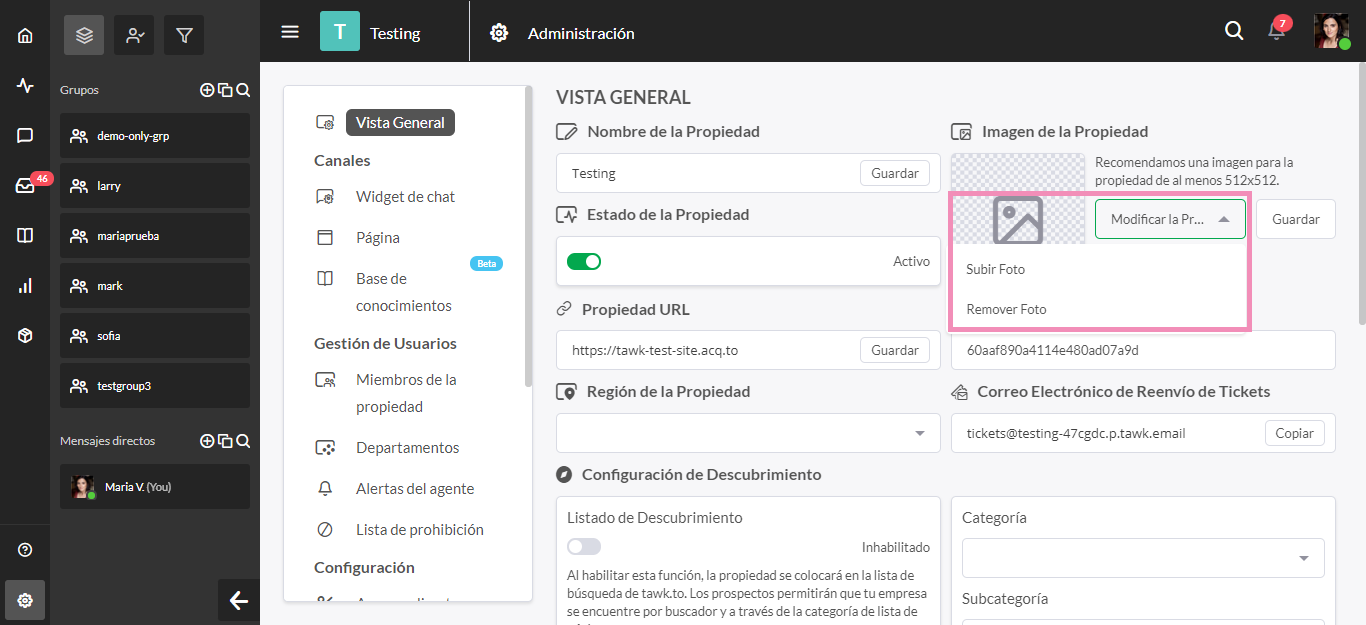
Haz clic en Guardar para confirmar los cambios junto a la lista desplegable.
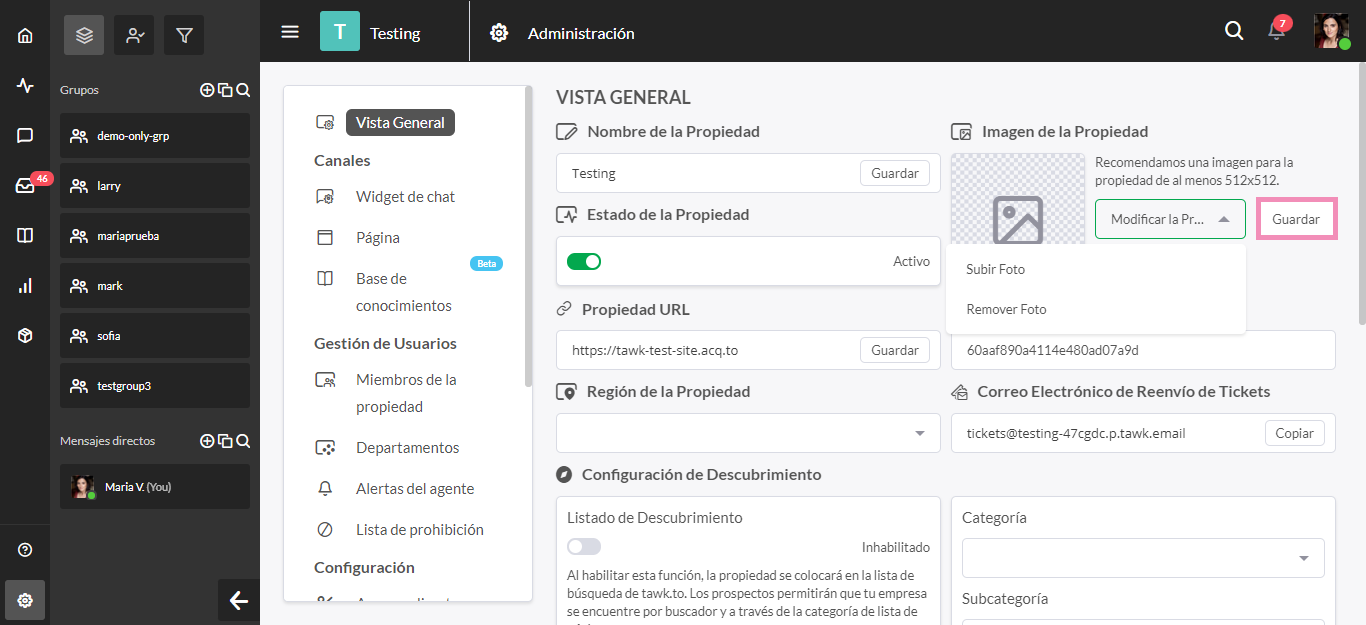
¡Eso es todo! Ya está. Has actualizado correctamente tu Imagen de la Propiedad.
